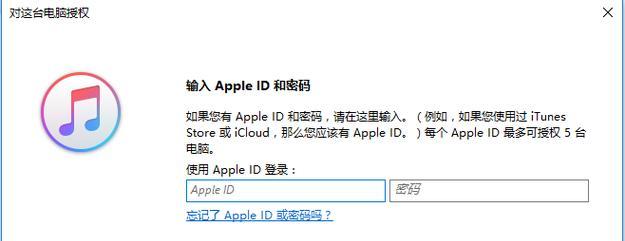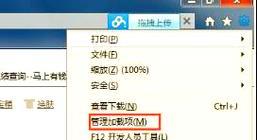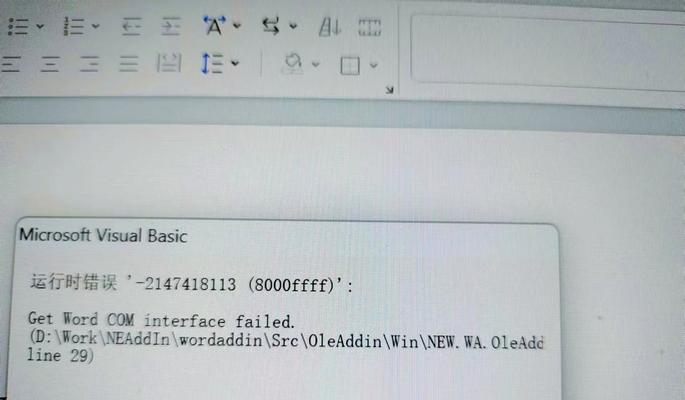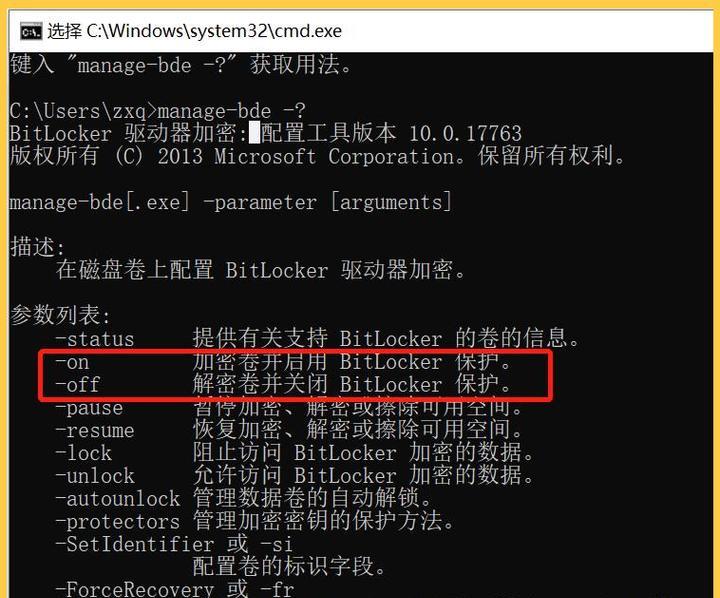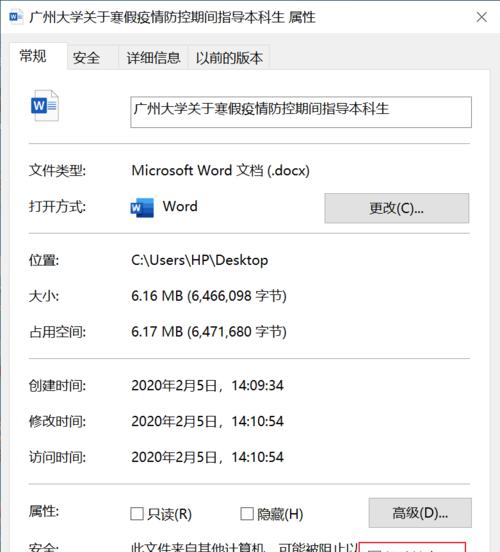iTunes作为苹果公司开发的一款音乐管理软件,被广泛用于电脑和移动设备上的音乐管理和同步。然而,在安装iTunes过程中,有时会遇到一些错误导致安装失败或无法正常运行。本文将介绍一些常见的安装错误及解决方法,帮助读者顺利安装iTunes并正常使用。
获取最新版本的iTunes安装包
要解决安装错误,首先需要确保使用的是最新版本的iTunes安装包。在苹果官方网站上下载最新版本的iTunes安装包。
检查系统要求是否满足
在安装iTunes之前,要确保计算机系统满足iTunes的最低系统要求。例如,iTunes通常要求运行Windows7或更高版本的操作系统。
关闭防火墙和安全软件
有时,防火墙和其他安全软件可能会干扰iTunes的安装过程。在安装iTunes之前,暂时关闭防火墙和其他安全软件,以确保安装顺利进行。
清理旧的iTunes残留文件
在一些情况下,之前未完全卸载的iTunes残留文件可能会导致新的iTunes安装出错。使用专业的卸载工具或手动清理残留文件,然后尝试重新安装iTunes。
修复损坏的系统文件
损坏的系统文件可能会导致iTunes安装错误。可以通过运行系统自带的SFC(SystemFileChecker)工具来修复损坏的系统文件。
删除旧版本的iTunes组件
如果之前安装过iTunes,并且遇到了安装错误,可以尝试删除所有旧版本的iTunes组件,然后重新安装最新版本。
检查磁盘空间是否足够
iTunes安装包通常需要一定的磁盘空间才能成功安装。确保计算机硬盘上有足够的可用空间,以避免安装错误。
安装过程中不要中断
在安装iTunes过程中,不要中断安装过程,否则可能导致安装失败或错误。请耐心等待安装完成。
更新操作系统
有时,过旧的操作系统版本可能与最新的iTunes版本不兼容,导致安装错误。建议更新操作系统到最新版本,再尝试安装iTunes。
重新启动计算机
在遇到iTunes安装错误时,尝试重新启动计算机,然后重新运行安装程序。有时候,重新启动计算机可以解决一些隐性的系统问题。
运行安装程序作为管理员
以管理员身份运行iTunes安装程序可以避免某些权限问题,提高安装成功的几率。右键点击安装程序,选择“以管理员身份运行”。
解决注册表问题
注册表错误可能会导致iTunes安装失败。可以使用专业的注册表修复工具来扫描和修复注册表错误。
升级或降级iTunes版本
有时,新版本的iTunes可能存在某些兼容性问题,导致安装错误。尝试升级或降级iTunes版本,以解决安装错误。
联系苹果技术支持
如果经过以上方法仍然无法解决iTunes安装错误,建议联系苹果技术支持寻求进一步的帮助和指导。
通过采取以上解决方法,可以帮助我们排除常见的电脑iTunes安装错误,顺利安装并使用iTunes。然而,每个问题的原因可能不尽相同,需要根据具体情况选择合适的解决方法。在安装过程中遇到问题时,可以参考以上方法一一尝试,或者咨询专业人士寻求帮助。